更改Excel2007工作簿中默認的工作表張數,這個問題是我們很多人都很困惑的一個問題,更改Excel2007工作簿中默認的工作表張數是我們非常常用的一個東西,也是我們工作和學習中必不可少的一個數據公式,那么具體我們要怎么做呢?下面就來看看這篇更改Excel2007工作簿中默認的工作表張數的文章吧!
新建一個工作簿后,該工作簿中包含有三張空白工作表,分別為Sheet1、Sheet2、Sheet3。Excel 2007工作表標簽效果如圖1所示。

圖1
用戶可以更改Excel2007工作簿中默認的工作表張數,操作步驟如下:
步驟1單擊Office按鈕,在顯示的菜單中單擊Excel選項按鈕,打開Excel選項對話框。
步驟2在新建工作簿時區域中單擊包含的工作表數文本框右側的微調按鈕,調整數字,以設置工作表張數。
步驟3單擊確定按鈕,以關閉對話框,如圖2所示。

圖2
通過上述步驟的操作后,再新建工作簿時,即會創建一個含有5張工作表的工作簿,如圖3所示。
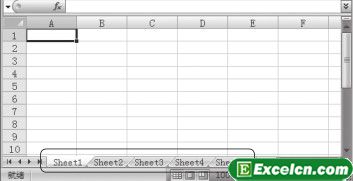
圖3
Excel網提醒你:更改工作簿的默認工作表張數后,只有在新建工作簿或重新啟動Excel時才會生效,對當前工作簿不產生作用。在Excel 2007中,用戶最多可以設置255張默認的工作表。也就是說。一個Excel工作簿中,最多能編輯255張工作表。
以上就是更改Excel2007工作簿中默認的工作表張數全部內容了,希望大家看完有所啟發,對自己的工作生活有所幫助,想要了解更多跟更改Excel2007工作簿中默認的工作表張數請關注我們文章營銷官網!
推薦閱讀
Excel工作表的頁面設置 excel工作表頁面設置 | 文軍營銷默認情況下,工作表的打印方向為縱向,用戶可以根據需要改變打印方向。方法是:擊頁面布局選項卡上頁面設置組中的紙張方向按鈕,在展開的列表中進行選擇,如圖1右圖所示;或在頁面設置對話框的頁面選項卡的方向設置區中進行選擇,如圖1右圖所示。 圖1 3、設置Excel工作表頁邊距 Excel的頁邊距是指頁面上打印區域之外的空白區域。調整Excel工作表的排列順序 excel工作表順序排列 | 文軍營銷Excel工作表標簽的排列順序,就是各張工作表在工作簿中的排列順序。用戶可以根據實際需要,調整Excel工作表的排列順序。調整工作表的排列順序的操作非常簡單,只需要將鼠標指針指向要移動順序的工作表標簽上,然后按住鼠標左鍵向左或向右拖動,此時會出現一個倒三角形,當三角形指向目標位置后松開左鍵即可,如圖1、圖2及圖3...更改Excel工作表的名稱 如何更改工作表名稱 | 文軍營銷(1)單擊要更改名稱的工作表的標簽,使其成為當前工作表。 (2)單擊格式-"工作表-"重命名命令。此時選定的工作表標簽呈高亮度顯示。即處于編輯狀態,在其中輸入新的工作表名稱。 (3)在該標簽以外的任何位置單擊鼠標左鍵或者按【Enter】鍵結束重命名工作表的操作。重命名后的工作表標簽如圖1所示。 圖1 基礎,基礎,...Excel2007中整體縮放工作表 Excel整體縮放 | 文軍營銷Excel2007中整體縮放工作表的操作步驟如下: 步驟1 單擊頁面布局功能選項,然后單擊頁面設置功能組右下角的頁面設置工具按鈕,打開頁面設置對話框。 步驟2 單擊頁面選項卡,然后單擊縮放比例文本框右側的微調按鈕,調整文本框中的數值,最后單擊確定按鈕,如圖1所示。了解Excel2007的工作簿和工作表 Excel工作簿和工作表的區別Excel工作簿 在Excel中,工作簿是處理和存儲數據的文件。每個工作簿可以包含多張工作表,每張工作表可以存儲不同類型的數據。因此可在一個工作簿文件中管理多種類型的相關信息。默認情況下啟動Excel 2007時。系統會自動生成一個包含三個上作表的工作簿。在工作簿中可進行的操作主要有以下兩個方面。Excel數據透視表對多個工作表進行快速匯總 | 文軍營銷3、單擊確定按鈕,關閉Excel選項對話框,即在快速訪問工具欄中添加了數據透視表和數據透視圖向導命令按鈕,如圖3所示。 圖3 圖4所示為3個工作表數據,每個工作表中保存有不同分公司的各個商品的銷售額匯總,這3個工作表的名稱及其在工作簿中的前后順序分別是上海分公司、北京分公司和蘇州分公司。現在要把這3個工作表...


![]()

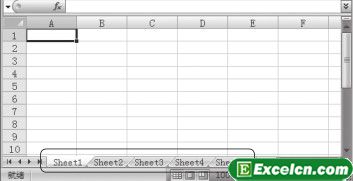
 400-685-0732(7x24小時)
400-685-0732(7x24小時) 關注文軍
關注文軍

